Panasonic HC-VXF990: Просмотр видео/снимков на ТВ
Просмотр видео/снимков на ТВ: Panasonic HC-VXF990
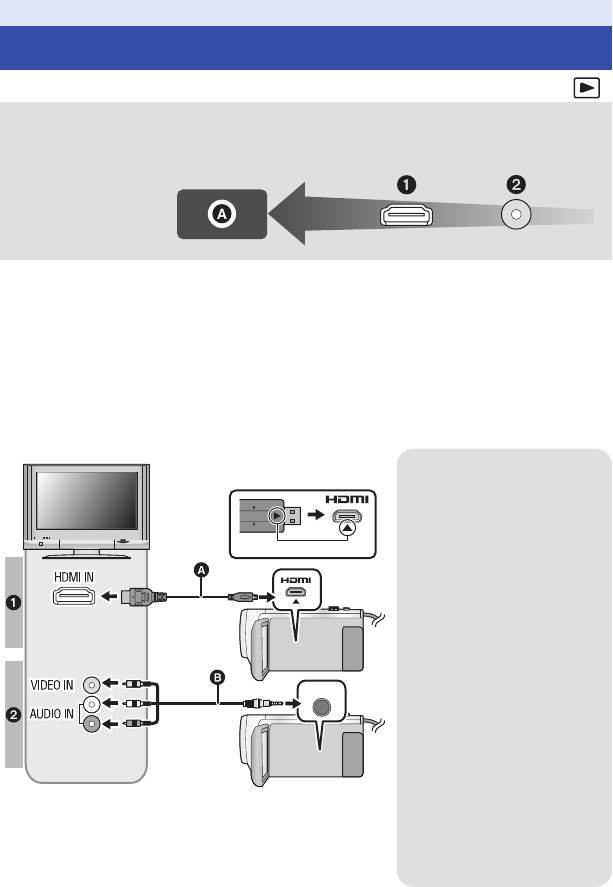
Дополнительно (Воспроизведение)
Просмотр видео/снимков на ТВ
Проверьте тип гнезд телевизора и используйте кабель, совместимый с данным
типом гнезд. Качество изображения может изменяться в зависимости от типа гнезд,
используемых для подключения.
A Изображения с
высокой
разрешающей
способностью
1 HDMI терминал
2 Видеотерминал
≥ Используйте микрокабель HDMI (поставляется в комплекте).
≥ HDMI представляет собой интерфейс для цифровых устройств. При подключении данной
камеры к телевизору высокой четкости, совместимому с HDMI, и воспроизведении
записанных изображений высокой четкости возможен их просмотр с высоким разрешением
в сопровождении высококачественного звука.
≥ Если данную камеру подключить к телевизору с поддержкой видео 4K и воспроизвести
сцены 4K MP4 или сцены, записанные в режиме записи [2160/24p], можно смотреть
видеозаписи высокой четкости в формате 4K.
Их также можно воспроизводить, подключив камеру к телевизору высокой четкости или другому
устройству без поддержки видео 4K, хотя разрешение выводимого изображения будет ниже.
1 Подключите камеру к ТВ.
A Микрокабель HDMI
(поставляется в комплекте)
≥ Обязательно подключитесь к
разъему HDMI. (Вставьте
наконечник так, чтобы
сторона со стрелкой была
направлена вниз.)
≥ Подключение с помощью
микрокабеля HDMI (l 141)
≥
Прослушивание звука в
формате 5.1 (AVCHD) (
l
142)
≥ Воспроизведение с
использованием VIERA Link
(l 142)
B Кабель AV (имеется в
продаже)
Качество изображения
1
Чтобы воспроизвести
изображения, записанные в
формате 4K или с
качеством изображения HD
(высокой четкости),
подключите данную камеру
к разъему HDMI телевизора.
2 Стандартные изображения
при подключении к
видеогнезду
≥ Проверьте, чтобы штекеры были вставлены максимально до упора.
≥ Не используйте никакие другие микрокабели HDMI, кроме поставляемого в комплекте.
- 139 -
A/V
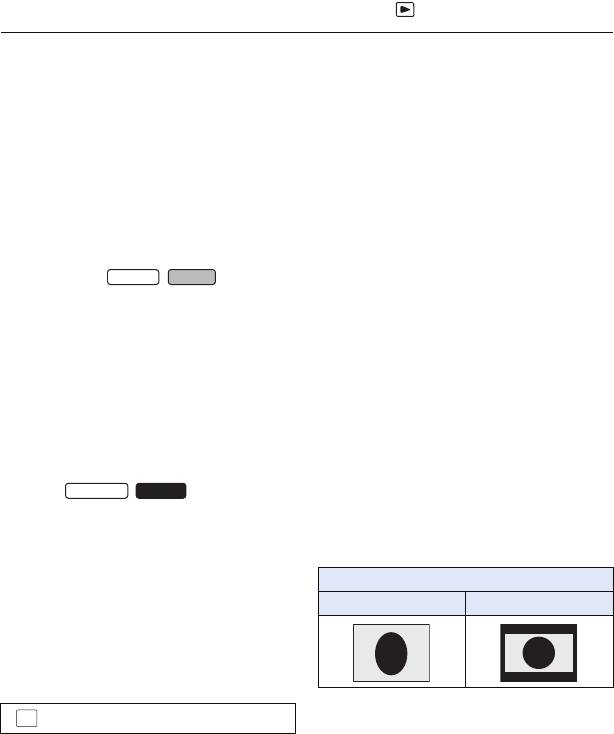
2 Выберите на телевизоре режим отображения сигнала с видеовхода.
≥ Пример:
Выберите канал [HDMI] при использовании микрокабеля HDMI.
Выберите канал [Video 2] с помощью кабеля AV.
(Название канала может отличаться в зависимости от подключенного телевизора.)
≥ Проверьте установки входа (переключатель входа) и установку аудиовхода на телевизоре.
(Для более подробной информации, пожалуйста, прочитайте инструкцию по эксплуатации
для телевизора.)
3 Измените режим на режим воспроизведения .
≥
Если данную камеру подключить к телевизору с помощью микрокабеля HDMI (поставляется в
комплекте) или кабеля AV (имеется в продаже) в какой-либо из следующих ситуаций, изображение
не будет выводиться на экран телевизора. Используйте монитор ЖКД данной камеры.
1
j При видеосъемке или использовании PRE-REC в режиме видео HDR*
j В случае установки [РАЗРЕШ HDMI] на [576p] в режиме видео HDR
j Замедленная видеосъемка в формате FULL HD
j При видеосъемке с установкой [Резервир. Twin Camera] на [ВКЛ] или во время PRE-REC
j В случае установки [ФОРМАТ ЗАПИСИ] на [4K MP4], при видеосъемке в режиме фото 4K
или во время PRE-REC
j При видеосъемке с установкой [ФОРМАТ ЗАПИСИ] на [24p] или во время PRE-REC
j При сохранении сцены, предварительно просмотренной в режиме обрезки 4K
j При сохранении сцены с помощью функции воспроизведения наиболее ярких моментов
или сцены, отредактированной вручную
*2
j
При копировании
/выполнении [Конвертация в MP4]/выполнении [Медлен скорость конв.]
j (Для серии / )
Режим замедленной и ускоренной видеосъемки
≥ При подключении данной камеры к телевизору, когда на камере установлен режим записи,
*3
может раздаваться визжащий звук
. Перед подключением камеры установите на ней
режим воспроизведения.
≥ При подключении к телевизору звук в режиме воспроизведения не выводится из данной
камеры. Кроме того, поскольку на данной камере невозможно регулировать громкость,
регулировку громкости следует выполнять на телевизоре.
≥ Некоторые экраны, например экран меню, могут отображаться на телевизоре в
уменьшенном размере.
≥ Изображение и звук не выводятся из данной камеры при использовании функции Wi-Fi.
*1 Кроме того, если устройства подключены с помощью кабеля AV (имеется в продаже),
изображение не выводится во время паузы при записи.
*2 (Для / )
При копировании с карты SD во встроенную память или наоборот это ограничение
действует только в случае преобразования формата записи
*3 Микрофон может улавливать звук с динамиков и издавать необычный звук.
∫
Для просмотра изображений на
обычном телевизоре (4:3) или
когда оба края изображения не
появляются на экране
Измените настройку меню для правильного
показа изображений. (Проверьте настройку
телевизора.)
≥
При подключении широкоформатного
телевизора настройте формат на телевизоре.
(Подробная информация приведена в
Пример изображений с форматом 16:9 на
руководстве по эксплуатации телевизора.)
обычном телевизоре (4:3)
- 140 -
WXF990
VXF990
WXF990M
VX980M
Установка [ТВ ФОРМАТ]
[16:9] [4:3]
MENU
: [НАСТРОЙКИ]
#
[ТВ ФОРМАТ]
#
[4:3]
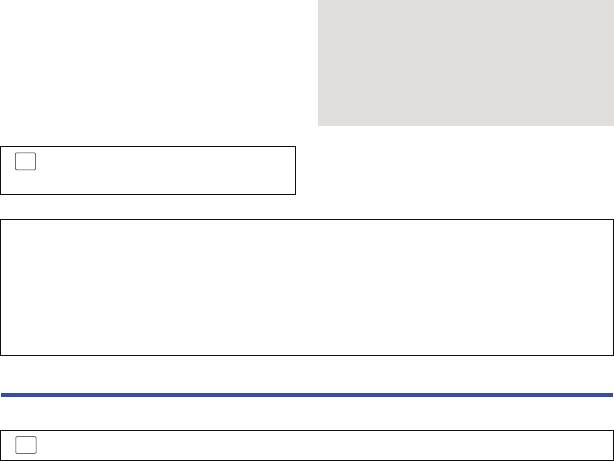
*4
∫ Отображение экранной
[ПРОСТОЙ]
:
Информация
информации на телевизоре
отображается частично
При изменении установки меню
[ДЕТАЛЬНЫЙ]:
Отображается
информация, которая отображается на
подробная информация
экране (пиктограмма функции, временной
код и т. д.), может отображаться/не
[ВЫКЛ]: Не отображается
отображаться на экране телевизора.
*4 Данная установка возможна только в
MENU
режиме съемки фильма или режиме
: [НАСТРОЙКИ]
#
[ВНЕШ. ДИСПЛЕЙ]
записи фотоснимков.
#
требуемая установка
На следующем сайте поддержки приведена информация о телевизорах Panasonic с
гнездом для карты SD, на которых можно воспроизвести записанные изображения.
http://panasonic.net/
≥ Воспроизведение сцен на телевизоре может оказаться невозможным в зависимости от
[ФОРМАТ ЗАПИСИ] или [РЕЖИМ ЗАП.].
≥ Подробная информация о воспроизведении приведена в руководстве по эксплуатации
телевизора.
Подключение с помощью микрокабеля HDMI
Выберите желаемый способ вывода сигнала HDMI.
: [НАСТРОЙКИ] # [РАЗРЕШ HDMI] # [АВТО]/[2160p]/[1080p]/[1080i]/[576p]
≥ [АВТО] определяет разрешение выхода автоматически на основе информации от
подключенного телевизора.
Если изображения не выводятся на телевизор, когда установка задана как [АВТО],
переключитесь на метод [2160p], [1080p], [1080i] или [576p], с помощью которого изображения
будут выведены на ваш телевизор. (Обратитесь к инструкции по эксплуатации телевизора.)
≥ В некоторых случаях изображения могут не отображаться на телевизоре в течение
нескольких секунд, например при переходе от одной сцены к другой.
≥
Даже если выбрать [2160p], изображения выводятся в формате 1080p в следующих случаях:
j При подключении данной камеры к телевизору без поддержки видео 4K
j В случае установки [ФОРМАТ ЗАПИСИ] на [AVCHD] или [MP4/iFrame] в режиме записи
j При установке [ФОРМАТ ЗАПИСИ] на [24p] и установке [РЕЖИМ ЗАП.] на [1080/24p] в
режиме записи
j
При воспроизведении сцены, отличной от [4K MP4] или [2160/24p], в режиме воспроизведения
j
При запуске предварительного просмотра с функцией обрезки 4K в режиме воспроизведения
j При установке камеры на режим записи фотоснимков или воспроизведении фотоснимка
*1
≥ Можно выводить сцены 2160/24p
с частотой 24 кадра в секунду, подключив камеру к
телевизору с поддержкой видео 4K и установив [РАЗРЕШ HDMI] на [АВТО] или [2160p].
В следующих ситуациях сцены нельзя вывести с частотой 24 кадра в секунду, и вместо
этого они будут выводиться в формате 1080/60p, 1080/60i или 480/60p. (Эта настройка
зависит от технических характеристик телевизора и настройки [РАЗРЕШ HDMI].)
j При подключении данной камеры к телевизору без поддержки видео 4K
j При установке [РАЗРЕШ HDMI] на параметр, отличный от [АВТО] или [2160p]
*2
≥ Сцены 1080/24p
нельзя вывести с частотой 24 кадра в секунду, и вместо этого они будут
выводиться в формате 1080/60p, 1080/60i или 480/60p. (Эта настройка зависит от
технических характеристик телевизора и настройки [РАЗРЕШ HDMI].)
- 141 -
MENU
Оглавление
- Инструкция по эксплуатации
- Ознакомьтесь с этой информацией в первую очередь
- Названия и функции основных компонентов
- Питание
- Запись на карту
- Включение/выключение камеры
- Выбор режима
- Монитор ЖКД/видоискатель
- Установка даты и времени
- Перед началом записи
- Выбор носителя для записи
- Съемка фильмов
- Фотосъемка
- Воспроизведение видео/стоп- кадров
- Использование экрана меню
- Использование меню настроек
- Использование масштабирования
- Режим видео HDR
- Съемка с помощью вспомогательной камеры (двойной камеры)
- Съемка с резервным копированием для функции двойной камеры
- Изменение режима записи
- Запись вручную
- Запись с помощью сенсорных кнопок
- Назначение значков функций при записи
- Функции записи меню
- Операции воспроизведения
- Различные функции воспроизведения
- Удаление сцен/стоп-кадров
- Преобразование в формат MP4
- Преобразование замедленной скорости
- Объединение сцены, записанной в релейном режиме
- Просмотр видео/снимков на ТВ
- Воспроизведение с использованием VIERA Link
- Копирование данных между картой SD и встроенной памятью
- Копирование/воспроизведение с помощью USB HDD
- Дублирование с помощью рекордера дисков Blu-ray, видео устройств и т.п.
- Использование карты Eye-Fi
- Функция Wi-Fi
- [Пульт ДУ]
- [Радионяня]
- [Наблюдение]
- [Воспр.DLNA]
- [Копировать]
- [Live Cast]
- Установка приложения “Image App”
- Установка соединения Wi-Fi
- Использование меню [Настр Wi-Fi]
- Функция беспроводной двойной камеры/мультикамеры
- Использование смартфона в качестве беспроводной вспомогательной камеры
- Съемка с помощью беспроводной вспомогательной камеры (беспроводной двойной камеры/мультикамеры)
- Если соединение Wi-Fi невозможно установить (беспроводная двойная камера/мультикамера)
- Как можно использовать ПК
- Операционная среда
- Инсталляция
- Подключение к персональному компьютеру
- Включение HD Writer AE 5.3
- При использовании Mac (память большой емкости)
- Обозначения
- Сообщения
- Поиск и устранение неисправностей
- На что необходимо обратить внимание при использовании
- Об авторском праве
- Режимы записи/приблизительное возможное время записи
- Приблизительное количество записываемых кадров
- Дополнительные принадлежности

